Inicio rápido: Creación de una instancia de Azure Managed Grafana mediante la CLI de Azure
Empiece a usar Azure Managed Grafana mediante la creación de un área de trabajo de Grafana administrada de Azure mediante la CLI de Azure.
Nota:
Azure Managed Grafana tiene dos planes de precios. Esta guía le guía a través de la creación de un área de trabajo en el plan Estándar. Para generar un área de trabajo en el plan Essential (versión preliminar), use Azure Portal.
Requisitos previos
Una cuenta de Azure educativa o para profesionales con una suscripción activa. Cree una cuenta gratuita.
Rol mínimo necesario para crear una instancia: colaborador del grupo de recursos.
Rol mínimo necesario para acceder a una instancia: propietario del grupo de recursos.
Nota
Si no cumple este requisito, una vez que haya creado una nueva instancia de Azure Managed Grafana, pida a un administrador de acceso de usuario, propietario de suscripción o propietario de grupo de recursos que le conceda un rol de administrador de Grafana, editor de Grafana o lector de Grafana para la instancia.
Use el entorno de Bash en Azure Cloud Shell. Para más información, consulte Inicio rápido para Bash en Azure Cloud Shell.
Si prefiere ejecutar comandos de referencia de la CLI localmente, instale la CLI de Azure. Si utiliza Windows o macOS, considere la posibilidad de ejecutar la CLI de Azure en un contenedor Docker. Para más información, vea Ejecución de la CLI de Azure en un contenedor de Docker.
Si usa una instalación local, inicie sesión en la CLI de Azure mediante el comando az login. Siga los pasos que se muestran en el terminal para completar el proceso de autenticación. Para ver otras opciones de inicio de sesión, consulte Inicio de sesión con la CLI de Azure.
En caso de que se le solicite, instale las extensiones de la CLI de Azure la primera vez que la use. Para más información sobre las extensiones, consulte Uso de extensiones con la CLI de Azure.
Ejecute az version para buscar cuál es la versión y las bibliotecas dependientes que están instaladas. Para realizar la actualización a la versión más reciente, ejecute az upgrade.
Inicio de sesión en Azure
Abra la CLI y ejecute el comando az login:
az login
Este comando solicita al explorador web que inicie y cargue una página de inicio de sesión de Azure.
La experiencia con la CLI para Azure Managed Grafana forma parte de la extensión amg para la CLI de Azure (versión 2.30.0 o posterior). La extensión se instala de forma automática la primera vez que ejecuta un comando az grafana.
Crear un grupo de recursos
Ejecute el código siguiente para crear un grupo de recursos para organizar los recursos de Azure necesarios para completar este inicio rápido. Omita este paso si ya tiene un grupo de recursos que le gustaría usar.
| Parámetro | Descripción | Ejemplo |
|---|---|---|
| --name | Elija un nombre único para el nuevo grupo de recursos. | grafana-rg |
| --location | Elija una región de Azure en la que Azure Managed Grafana esté disponible. Para obtener más información, vaya a Productos disponibles por región. | eastus |
az group create --location <location> --name <resource-group-name>
Creación de un área de trabajo de Azure Managed Grafana
Ejecute el código siguiente para crear un área de trabajo de Grafana administrada de Azure.
| Parámetro | Descripción | Ejemplo |
|---|---|---|
| --name | Elija un nombre único para la nueva instancia de Managed Grafana. | grafana-test |
| --resource-group | Elija un grupo de recursos para la instancia de Managed Grafana. | my-resource-group |
az grafana create --name <managed-grafana-resource-name> --resource-group <resource-group-name>
Una vez completada la implementación, verá una nota en la salida de la línea de comandos que indica que la instancia se creó correctamente, junto con información adicional sobre la implementación.
Nota:
Azure Managed Grafana tiene una identidad administrada asignada por el sistema habilitada de forma predeterminada. En su lugar, puede usar una identidad administrada asignada por el usuario o una entidad de servicio. Para más información, vaya a Configuración de la autenticación y los permisos de Azure Managed Grafana (versión preliminar).
Acceso a la nueva instancia de Managed Grafana
Ahora comprobemos si puede acceder al nuevo panel de Managed Grafana.
Tome nota de la dirección URL del punto de conexión que termina en
eus.grafana.azure.com, que aparece en la salida de la CLI.Abra un explorador y escriba la dirección URL del punto de conexión. El inicio de sesión único a través de Microsoft Entra ID se configura automáticamente. Si se le pide, inicie sesión en su cuenta de Azure. Ahora debería ver la instancia de Azure Managed Grafana. Desde allí, puede terminar de configurar la instalación de Grafana.
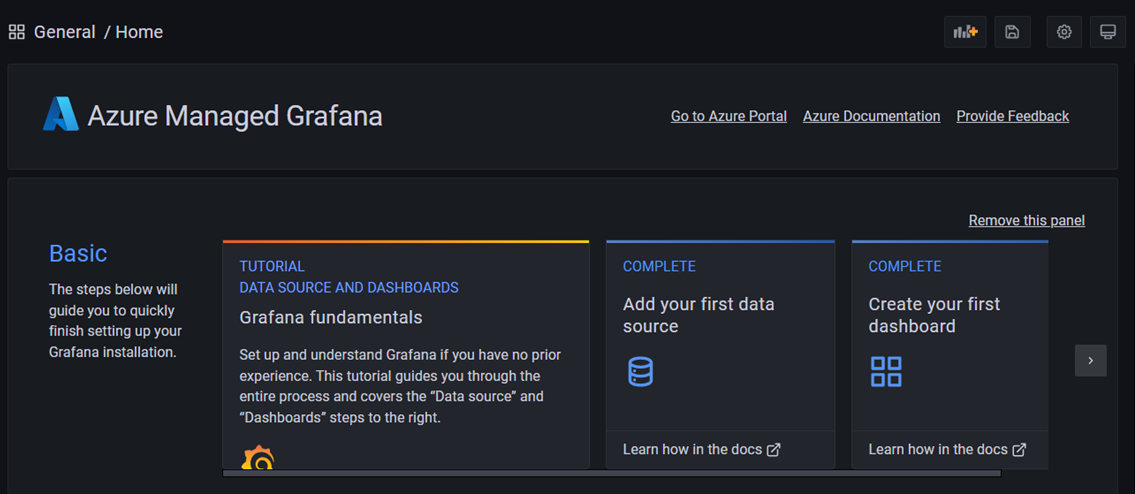
Limpieza de recursos
En los pasos anteriores, ha creado un área de trabajo de Azure Managed Grafana en un nuevo grupo de recursos. Si cree que no volverá a necesitar estos recursos en el futuro, elimínelo.
az group delete -n <resource-group-name> --yes
Contenido relacionado
Ahora puede empezar a interactuar con la aplicación de Grafana para configurar orígenes de datos, además de crear paneles, informes y alertas. Lectura recomendada:
